السلام عليكم و رحمة الله
۩۩۩۩۩۩۩۩۩۩۩۩۩۩۩۩۩۩۩۩۩۩۩۩۩
إذا كنت من محبي الاستماع إلى الإذاعات أثناء عملك على الكمبيوتر
الآن أصبح بإمكانك تصميم برنامج بنفسك لتشغيل إذاعاتك المفضلة فقط بضغطة زر
واحدة
اذا كنت من محترفي البرمجة يكفيك نقل الكود ثم تصميم واجهة احترافية
للبرنامج ...
اذا كنت من المبتدئين ما عليك الا تتبع المراحل و عند الانتهاء اضف ما تريد
من تحسينان
اذا كنت لا تعرف شيئا عن البرمجة فانت ايضا بامكانك تصميم برنامج استماع
الى راديوهات ...
ما عليك الا تتبع المراحل خطوة خطوة و بامعان و تركيز
نموذج لمشغل راديو بسيط

تستطيع تحميل هذا النموذج من هنا
[ندعوك للتسجيل في المنتدى أو التعريف بنفسك لمعاينة هذا الرابط]هذا ليس درسا في الفيوجوال بيسك و انما هو فقط تطبيق لتصميم برنامج يشغل
الراديوات المفضلة
ادوات العمل
۩۩۩۩۩۩۩۩۩۩۩۩۩۩۩۩۩۩۩۩۩۩۩۩۩
برنامج Visual Basic الاصدار السادس
كوب كبير من القهوة

۩۩۩۩۩۩۩۩۩۩۩۩۩۩۩۩۩۩۩۩۩۩۩۩۩
يمكنك تحميل الاصدار المحمول ل Visual Basic 6 من هنا
[ندعوك للتسجيل في المنتدى أو التعريف بنفسك لمعاينة هذا الرابط]للاسف الاصدار المحمول لا يمكن من انشاء الملف التنفيذي لاتمام المشروع
لذا يتوجب تنصيب الاصدار الكامل....او تشغيل الراديو انطلاقا من البرنامج
المحمول ...
[ندعوك للتسجيل في المنتدى أو التعريف بنفسك لمعاينة هذا الرابط] قام
بوضعه لكم الاخ حسام الدين 1
سيريال النسخة هو 000000000 اصفار فقط ...
طريقة التنصيب مشروحة بالصور في الموضوع الاتي
شرح بالصور لمراحل تنصيب Visual Basic6 ۩۩ بالاضافة الى
رابط تحميل البرنامج كاملا ۩۩ ۩۩۩۩۩۩۩۩۩۩۩۩۩۩۩۩۩۩۩۩۩۩۩۩۩
بداية تصميم البرنامج
۩۩۩۩۩۩۩۩۩۩۩۩۩۩۩۩۩۩۩۩۩۩۩۩۩
1- افتح برنامج Visual Basic
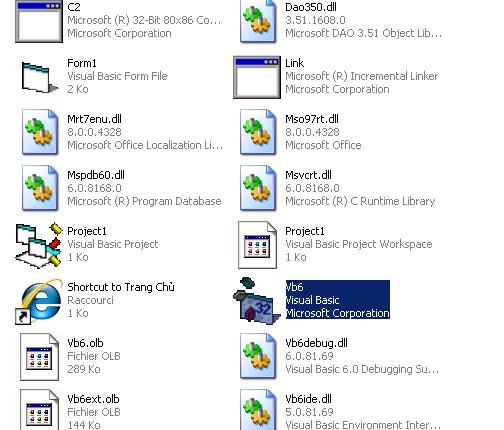
2- اختر Standard EXE ثم اضغط على Open
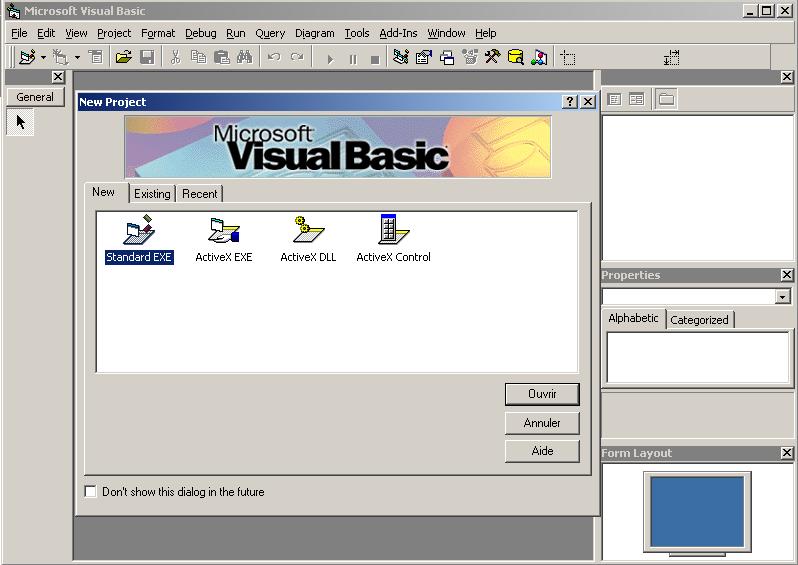
3- اضغط على الزر رقم 1 كما في الصورة (Command Button) لانشاء زر جديد
اذهب الى صفحة العمل و قم بانشاء زر بالمقاسات التي تريدها
(قم بالضغط على الز الايسر للفأرة و استمر في الضغط
حرك الفأرة حتى تحصل على المقاس الذي تريده ...
يمكن تغير حجم الزر و تغيير موضعه في صفحة العمل)
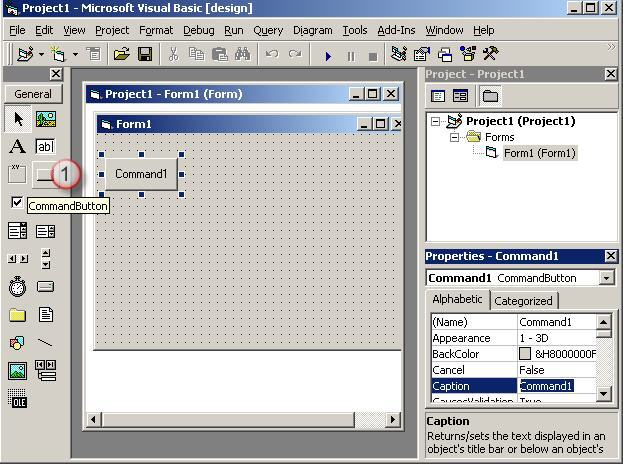
4 - لا حظ معي ان Command1 مكتوبة على الزر
يمكن تغيرها بكتابة اسم الاذاعة التي تريد
و ذلك بكتابة اسم الراديو في الخانة 2 كما في الصورة (Caption)
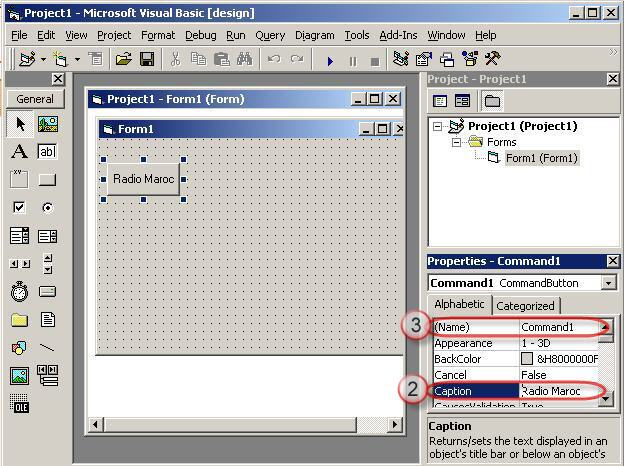
5- لاحظ معي ان اسم الزر هو Command1 في الخانة رقم 3
(انصح المبتدئين بعدم تغيير اسم الزر لتفتادي الاخطاء ...
فقط غير ما هو مكتوب فوق الزر أي Caption)
6- كرر نفس المراحل 1 2 3 4 لانشاء ازرار جديدة بعدد الاذاعات التي تريد
ان تضعها في البرنامج (لاحظ ان اسماء الازرار هي كالتالي Command1 ثم
Command2 ثم Command3 )
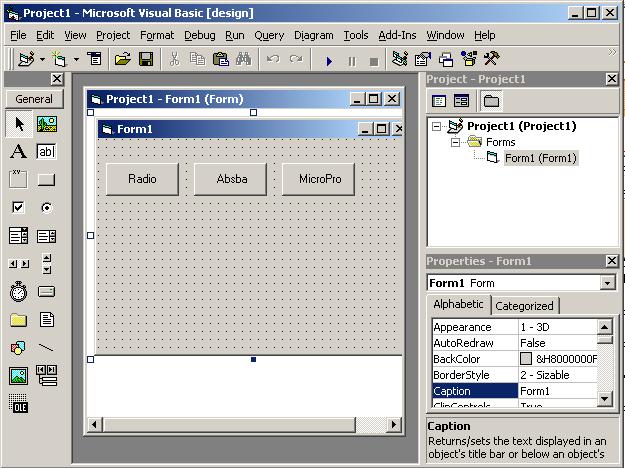
7- الان سنضيف مشغل الصوتيات Windows Media Player الى المشروع ... اضغط
على مكان فارغ في شريط الادوات بالزر الايسر للفأرة ثم اضغط على
Components كما في الصورة ...
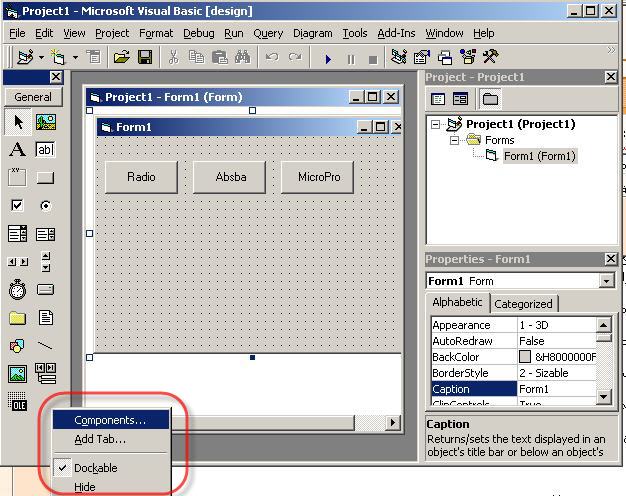
8- ستفتح لك نافذة جديدة بها لائحة اختر في اسفل الائحة Windows Media
player ثم اضغط على Ok
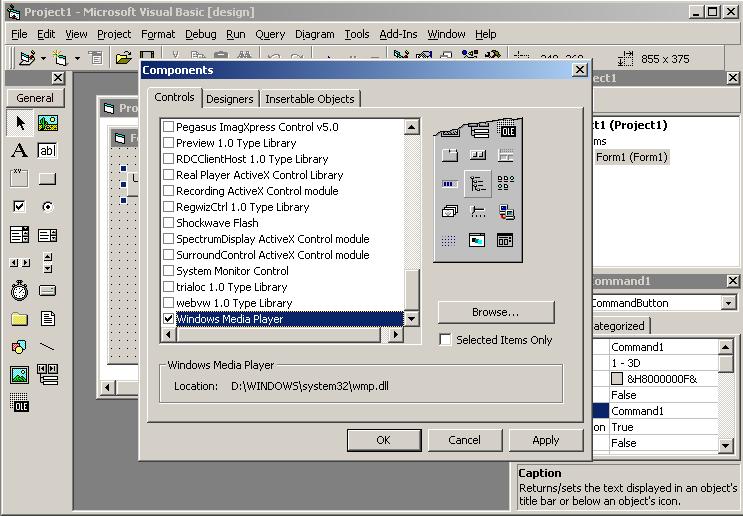
9- لا حظ معي ظهور ايقونة الميديا البلاير على شريط الادوات

اضغط على ايقونة الميديا ثم اذهي الى صفحة العمل و قم بانشاء مشغل الصوتيات
بالحجم الذي تريده
10- لاحظ معي اسم الميديا الذي اضفت WindowsMediaPlayer1 (لا تقم بتعديله
اتركه كما هو)
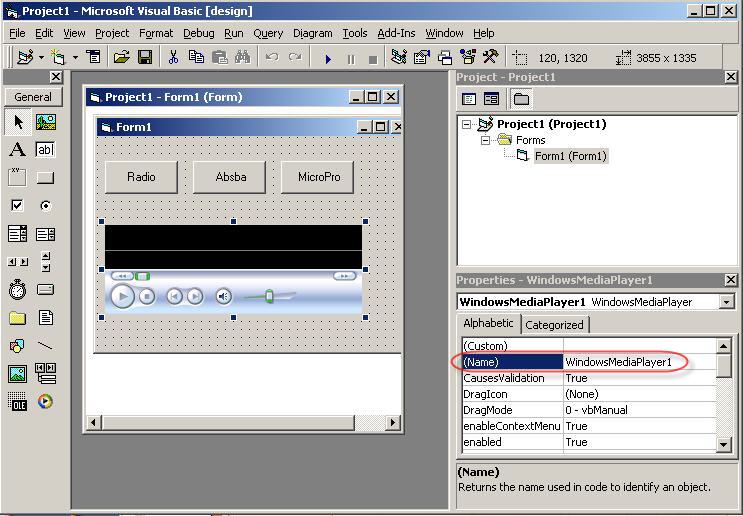
11- الان اصبح كل شيء جاهزا ما عليك الان الا ارفاق الكود الخاص بكل زر
اضغط مرتيين متتالين على الزر الاول ستفتح صفحة بيضاء مكتوب بها
كود:
Private Sub Command1_Click()
End Sub
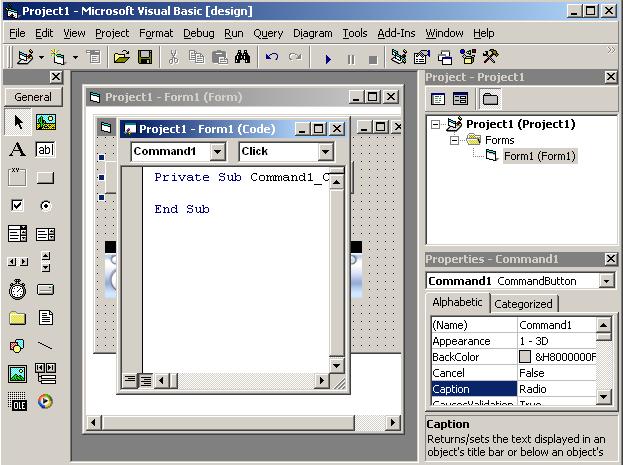
12- انقل السطرين الاتين و ضعها بين السطرين الاولين
كود:
WindowsMediaPlayer1.Controls.Stop
WindowsMediaPlayer1.URL = "http://www.radiosawa.com/livestreams/radiosawanafr.asx"
13- سيصبح الكود على الشكل التالي
كود:
Private Sub Command1_Click()
WindowsMediaPlayer1.Controls.Stop
WindowsMediaPlayer1.URL = "http://www.radiosawa.com/livestreams/radiosawanafr.asx"
End Sub
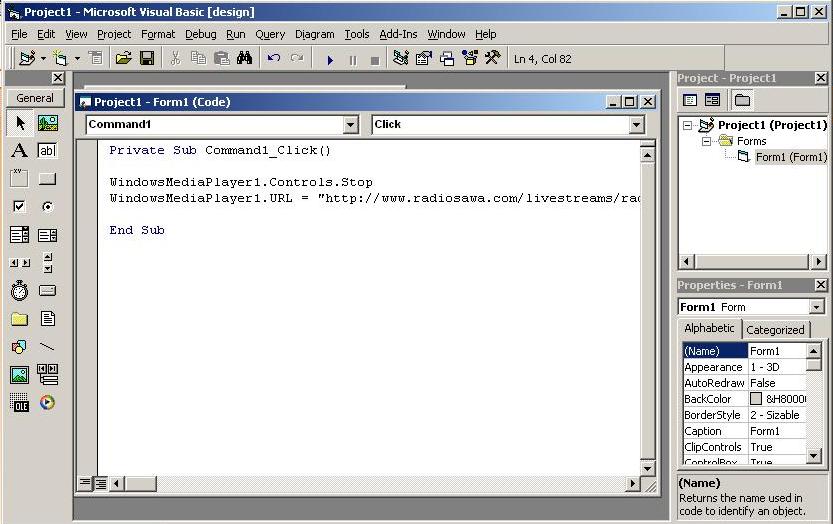
14- ساشرح الكود باختصار
السطر الاول يعني عند الضغط على الزر Command1 قم بما يلي
السطر الثاني اذا كان الميديا بلاير في صدد تشغيل ملف اوقفه
السطر الثالث امر الميديا البلاير بتشغيل الملف الصوتي انطلاقا من الرابط
السطر الرابع انتهاء الامر
15- الان و قبل تكرار نفس العملية بالنسبة للازرار المتبقية نجرب هل
التطبيق يعمل بشكل جيد
في اعلى صفحة العمل اضغط على الزر 4 ( المثلث الازرق) لتشغيل البرنامج
الذي قمت بتصميمه

ستفتح لك نافذة البرنامج الذي صممته

اضغط على زر الاذاعة ... اذا تتبعت جميع المراحل بدون أي خطأ من المفروض ان
تستمع الى الراديو انطلاقا من برنامجك (مبروك عليك)
16- الان اضغط على الزر رقم 5 لايقاف تشغيل البرنامج (المربع الازرق)
لاتمام اضافة الاكواد الى الازرار المتبقية
17- كرر نفس المراحل 11 و 12 و 13 على الازار المتبقية ( اقصد اضافة
الكود الخاص بكل زر)
للتذكير انقر مرتين متتاليتن على الزر الثاني و انقل السطرين بين السطرين
الذين حصلت عليهما جراء النقر على الزر
غير رابط الاذاعة برابط اذاعتك المفضلة
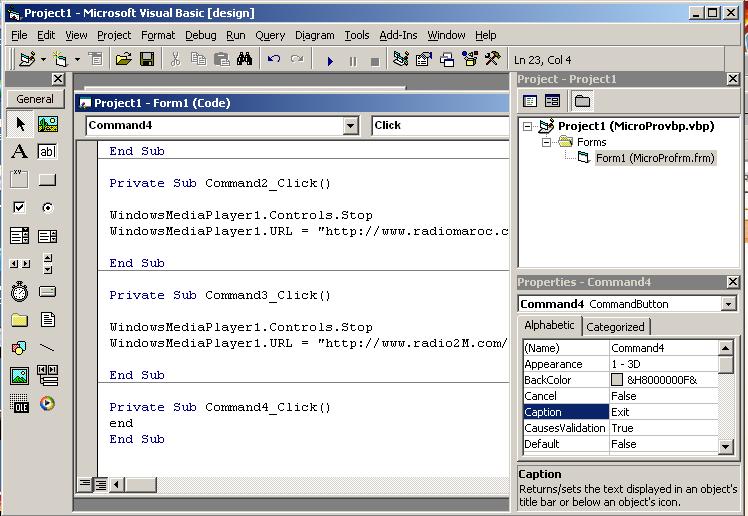
18- اضف زرا جديدا يمكن من ايقاف البرنامج (أعطه اسم خروج أو و اضغط
عليه مرتيم ثم اضف الكود الاتي ما بين السطرين End Exit )
19- اختبر برنامجك الان بتكرار المرحلة 15 و 16
20- قم الان بحفظ المشروع في مكان تختاره على قرصك الصلب
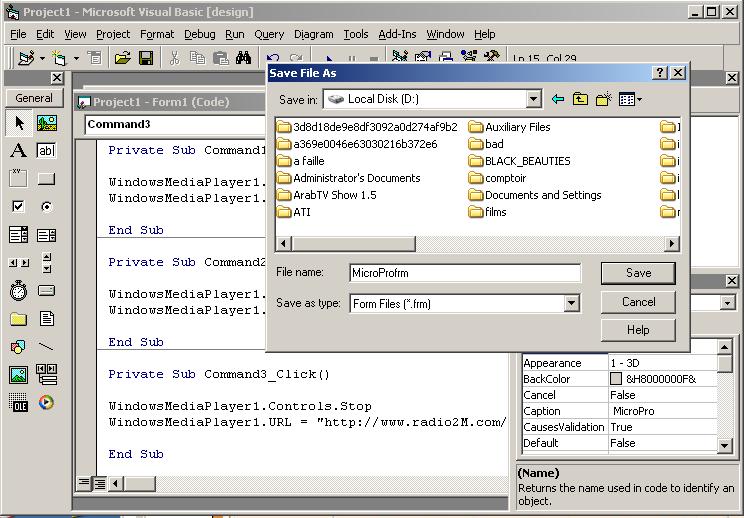
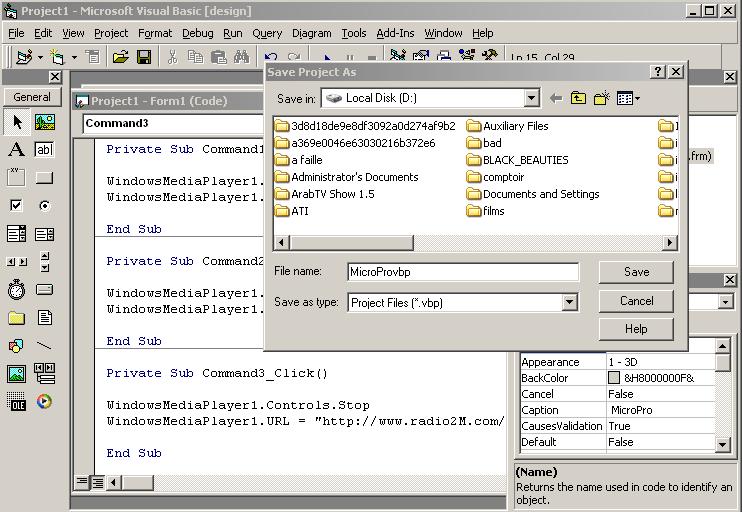
الان ساشرح طريقة انشاء الملف التنفيذي
اذا كنت تستعمل الاصدار الكامل من 6 Visual Basic فالامر بسيط جدا
أضغط على File ثم Make Project1.exe

قم باختيار اسم الملف التنفيذي الناتج و مكان حفظه
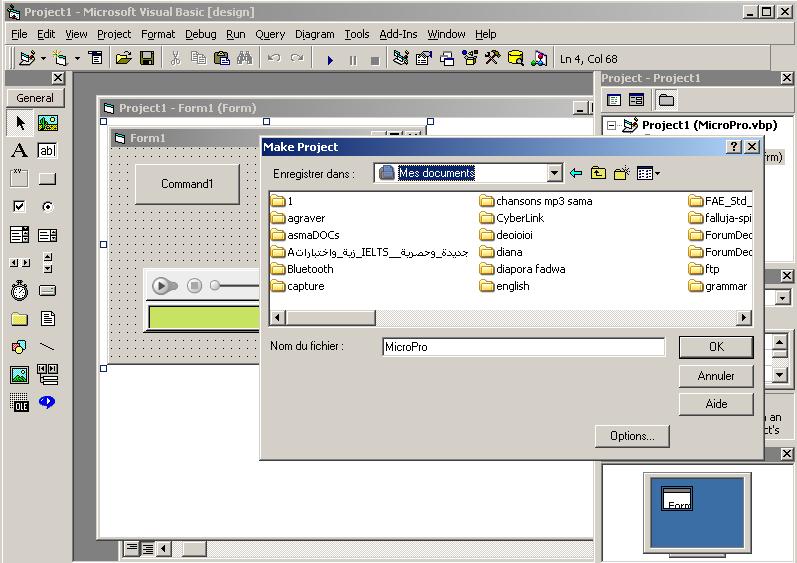
و انتضر قليلا حتى يتم انشاء الملف التنفيذي

مبروك عليك الملف التنفيذي لبرنامجك
۩۩۩۩۩۩۩۩۩۩۩۩۩۩۩۩۩۩۩۩۩۩۩۩۩
الان ساشرح كيفية الحصول على روابط الاذاعات
عند فتح موقع الراديو غالبا ان الراديو يفتح بالميديا بلاير
اضغط على File ثم Propreties

بالاضافة الى طرق اخرى ساضعها قريبا ان شاء الله
قريبا شرح لكيفية عمل برنامج يشغل الاذاعات التي تعمل على Real Player
اتمنى ان ينال هذا الموضوع رضاكم


